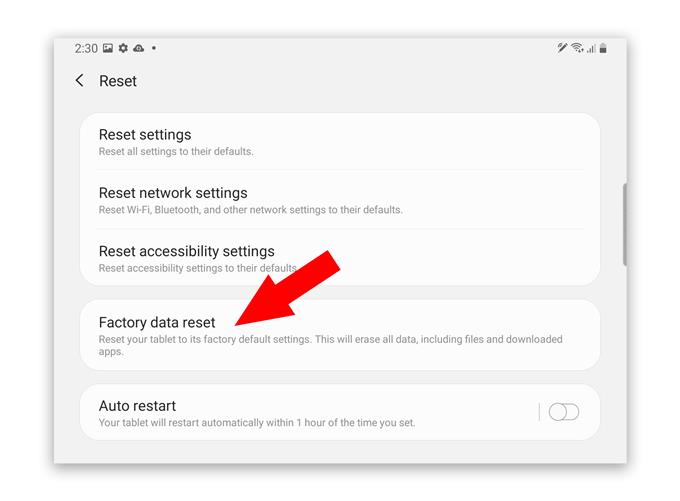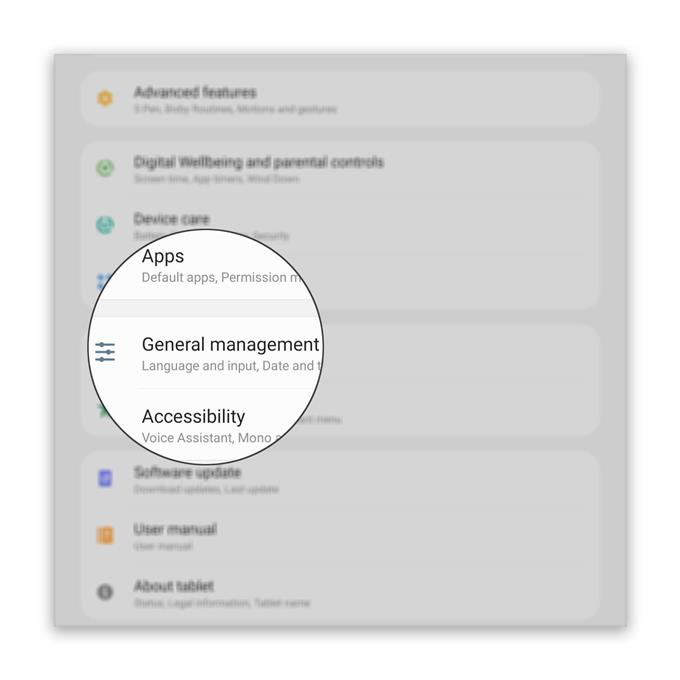태블릿에 문제가 있고 원인이 무엇인지 모르는 경우 언제든지 재설정을 통해 문제를 해결할 수 있습니다. 이 포스트에서는 Galaxy Tab S6를 공장 초기화하여 기본 설정 및 구성으로 되 돌리는 방법에 대해 안내합니다..
이 장치에서 수행 할 수있는 일반적인 두 가지 유형의 재설정이 있습니다. 이 방법을 사용하려면 태블릿이 액세스 가능한 설정에서 올바르게 작동해야합니다. 가장 일반적으로 사용되는 재설정 유형이며 가장 권장되는 유형입니다..
Galaxy Tab S6을 초기화하는 방법
필요한 시간 : 10 분
그러나 그 전에 중요한 파일이 삭제 될 때 중요한 파일의 사본을 작성하십시오. 준비가되면 다음 단계에 따라 태블릿을 재설정하십시오..
- 설정에 액세스
화면 상단에서 아래로 스 와이프하여 알림 패널을 아래로 당기고 설정 아이콘을 누릅니다. 앱 서랍에서 설정 아이콘을 탭하면됩니다..

- 액세스 일반 관리
약간 아래로 스크롤하여 일반 관리를 찾은 다음 한 번 찾으면 누릅니다. 여기에서 기기를 재설정하는 옵션을 찾을 수 있습니다.

- 재설정 옵션에 액세스
선택할 수있는 재설정 옵션이 포함 된 재설정을 누릅니다. 여기서 찾고있는 것은 기기를 초기화하는 옵션입니다. 공장 초기화를 탭하십시오..

- 일부 정보 검토
다음 화면에는 계정에 대한 정보가 표시되므로 시간을내어 읽으십시오..
이미 많은 계정을 설정 한 경우 화면 맨 아래로 스크롤하여 재설정을 탭해야합니다. 그러나 계정이 몇 개인 경우 즉시 재설정 버튼을 찾을 수 있습니다.

- 화면 잠금 입력
재설정을 누르면 PIN, 비밀번호 또는 패턴을 입력하라는 메시지가 표시됩니다. 모두 삭제를 눌러 계속 진행하십시오..

- 신원 확인
삼성 계정을 설정 한 경우 비밀번호를 입력하여 실제로 기기를 재설정 하려는지 확인하라는 메시지가 표시됩니다..
이미 지문 보안을 설정 한 경우이를 사용하여 확인할 수 있습니다..
확인 후 태블릿이 종료되고 재설정이 시작됩니다..

도구
- 안드로이드 10
기재
- 갤럭시 탭 S6
재설정은 완료하는 데 몇 분이 걸리며 태블릿이 몇 번 재부팅되고 로고가 표시 될 때 검은 화면이 나타납니다. 배터리가 부족하다고 생각되면 재설정이 진행 중일 때도 장치를 충전기에 연결하십시오.
완료되면 설정하라는 메시지가 표시됩니다. Galaxy Tab S6 설정 방법에 대한 도움이 필요하면이 링크를 클릭하십시오..
탭 S6을 초기화하는 방법입니다. 이 간단한 튜토리얼이 도움이 되었기를 바랍니다..
유튜브 채널을 구독하여 우리를 지원하십시오.
- Galaxy Tab S6에서 스크린 샷 찍는 방법
- Galaxy Tab S6 설정 방법